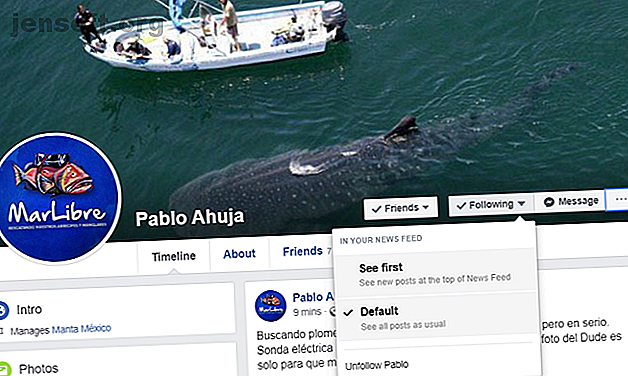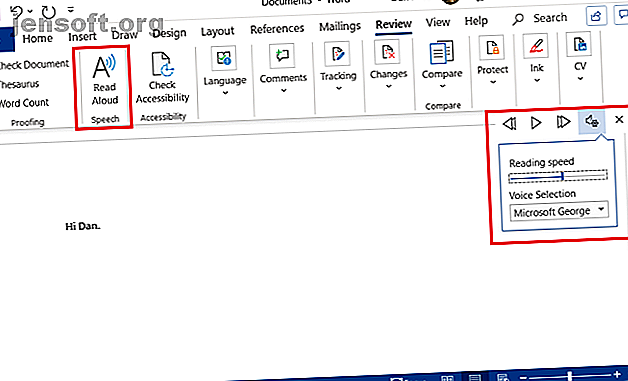
5 façons de faire en sorte que votre ordinateur lise des documents
Publicité
Vous voulez savoir comment vous faire lire par votre ordinateur? Plusieurs approches différentes sont disponibles. Windows et Mac ont tous les deux des outils natifs capables de lire des documents et des fichiers MS Word à voix haute, alors qu'il existe de nombreuses applications tierces.
Veut en savoir plus? Continuez à lire pour apprendre à amener votre ordinateur à lire des documents à haute voix.
Microsoft Word peut-il vous lire?
Pour beaucoup de gens, la principale raison pour laquelle leur ordinateur leur lit est parce qu'ils peuvent écouter une sortie audio d'un fichier Microsoft Word.
Cela aide à donner une pause à vos yeux si vous lisez quelque chose qui compte des dizaines de pages. Et c'est aussi un excellent moyen de repérer les fautes de frappe et autres erreurs grammaticales dans votre travail.
Mais Microsoft Word peut-il vous lire directement? La réponse est oui.
L'application dispose de son propre lecteur de documents intégré appelé Speak ; vous n'avez pas besoin d'utiliser le narrateur natif de votre système d'exploitation. Mieux encore, vous pouvez obtenir la lecture de Word sur les versions Windows et Mac du logiciel, pour une expérience transparente sur les deux plates-formes.
Comment vous faire lire Word sur Windows
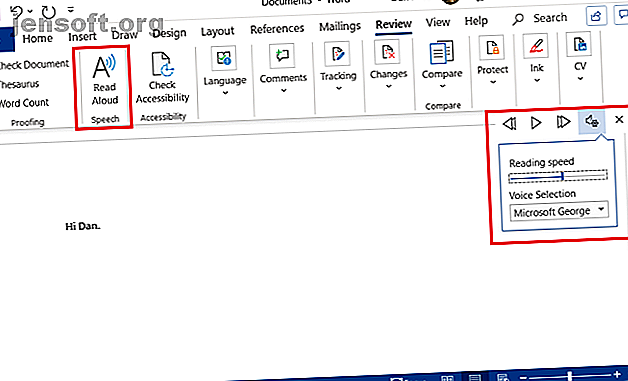
Pour que Word soit lu sur votre ordinateur Windows, suivez les instructions pas à pas ci-dessous:
- Ouvrez le document que vous voulez que Word lise.
- Placez le curseur où vous voulez que le lecteur Word commence.
- Allez à Révision> Discours> Lire à voix haute .
La narration devrait commencer immédiatement. Sinon, cliquez sur le bouton Lecture dans le coin supérieur droit de la fenêtre. Vous pouvez également utiliser le panneau de parole pour modifier la sortie vocale. la lecture parle et la voix utilisée sont personnalisables.
Les voix disponibles sont déterminées par le paramètre de langue que vous utilisez dans le document. Pour changer la langue du texte, utilisez le bouton de la barre d'état au bas de la page.
Comment vous faire lire Word sur Mac
Pour qu'un Mac puisse lire du texte à partir d'un fichier Word, vous pouvez utiliser le même processus que Windows:
- Ouvrez le document que vous voulez que Word lise.
- Placez le curseur à l'endroit où vous voulez que la lecture commence.
- Allez à Révision> Discours> Lire à voix haute .
Sur Mac, les boutons de contrôle et de réglage de la lecture apparaissent dans des widgets flottants que vous pouvez faire glisser.
Comment vous faire lire votre ordinateur
Nous avons examiné comment faire en sorte que Microsoft Word soit lu à voix haute, mais qu’en est-il du reste du système d’exploitation Windows ou Mac?
Les deux systèmes d'exploitation ont des outils intégrés, mais certaines applications tierces sont également disponibles.
Comment faire en sorte que Windows vous lise
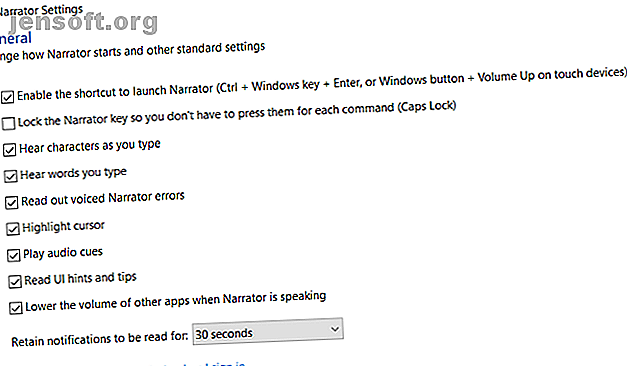
Sous Windows, l’outil d’écran natif s’appelle Narrator . C'est l'un des outils de facilité d'accès. Vous pouvez le trouver dans le menu Démarrer ou en utilisant une recherche Cortana.
Lorsque vous utilisez Narrator pour la première fois, Windows vous invite à suivre un processus d’installation en 13 étapes. Vous pouvez personnaliser de nombreux aspects du fonctionnement de Narrator, notamment les paramètres de démarrage, les paramètres vocaux et les commandes personnalisées. Tous les paramètres sont disponibles dans la fenêtre de l'application du narrateur.
Lorsque Narrator est en cours d'exécution, vous pouvez l'activer ou le désactiver en appuyant sur Ctrl + Windows + Entrée .
Comment obtenir votre Mac pour vous lire
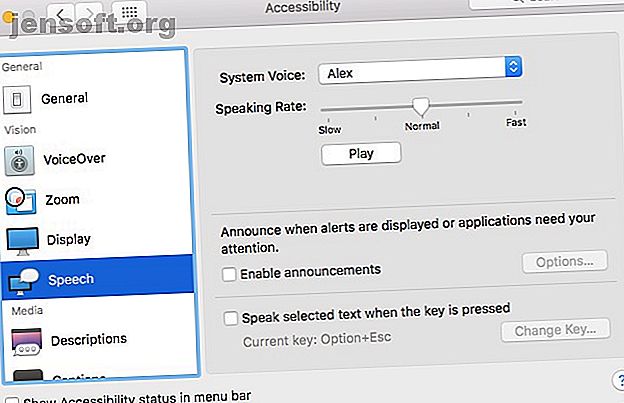
Un Mac peut également lire n’importe quel texte à l’écran. L'outil Parole disponible dans le menu Outils d'accessibilité. Pour le démarrer, allez à Apple> Préférences Système> Parole .
En haut de la fenêtre, vous pouvez choisir différentes voix parlées. Les options disponibles sont connectées aux packs de langues que vous exécutez sur le système d'exploitation de votre Mac. Il existe également des paramètres pour la vitesse de parole, les annonces système / application et une option pour activer / désactiver une bascule.
Applications tierces pour que votre ordinateur vous lise des documents
Si vous avez besoin d'une application capable de lire tout le texte d'un système d'exploitation, les outils natifs sont votre meilleur choix.
Toutefois, si vous souhaitez simplement un autre lecteur de documents, un lecteur audio PDF ou un outil similaire de synthèse vocale, de nombreuses options tierces sont disponibles.
1. Balabolka
Balabolka est probablement le meilleur lecteur de document tiers grâce à sa liste impressionnante de fonctionnalités. Cependant, cela signifie également que l'application est l'une des moins accessibles pour les débutants.
L'application prend en charge une large liste de types de documents, notamment DOC, TXT, PDF, EPUB et HTML. Il vous permet même de sauvegarder les fichiers vocaux de sortie audio dans différents formats (y compris WAV et MP3), afin que vous puissiez les partager avec d'autres personnes.
Enfin, il y a une fonctionnalité de signet. C'est pratique si vous écoutez un narrateur d'un long document et que vous ne voulez pas perdre votre place.
L'application est uniquement disponible sur Windows.
Télécharger : Balabolka (gratuit)
2. Lecteur naturel
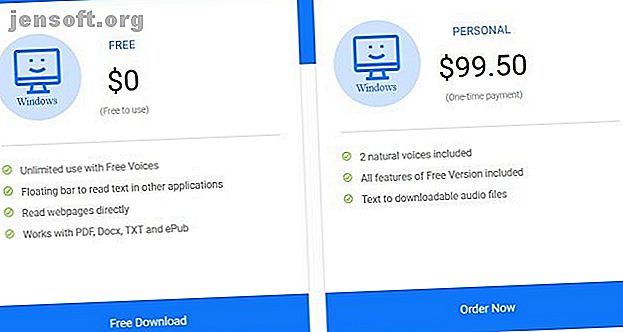
L’autre application de synthèse vocale largement utilisée est Natural Reader. Il a à la fois une version gratuite et une version premium.
L’application gratuite a une utilisation illimitée, une barre de numérisation vous permettant de lire n’importe quel texte à l’écran, un navigateur intégré vous permettant d’accéder au Web et de lire des sites à voix haute dans une seule interface, et prenant en charge les formats DOC, PDF, TXT et Fichiers EPUB.
Si vous voulez quelque chose d'un peu plus puissant, vous pouvez acheter l'application complète pour 99, 50 $. Il comprend deux voix naturelles et des fichiers audio téléchargeables. Pour 199 $, vous obtenez un OCR illimité pour lire à haute voix à partir d'images et de PDF numérisés.
Natural Reader est disponible sous Windows et Mac.
Télécharger : Natural Reader (Gratuit, version premium disponible)
3. eSpeak
eSpeak est un lecteur de documents open source disponible pour les ordinateurs Windows et Linux.
La sortie est synthétisée, contrairement à de nombreuses grandes applications à gros budget qui utilisent désormais des enregistrements vocaux pour donner un son plus réaliste. Mais du côté positif, l’application est minuscule: sa taille est inférieure à 2 Mo, y compris toutes les données linguistiques. Toutes les principales langues du monde sont disponibles, même si certaines sont en cours d’élaboration.
Télécharger : eSpeak (gratuit)
Autres façons de lire le texte à voix haute
Les outils dont nous avons parlé dans cet article devraient convenir à la grande majorité des utilisateurs. Veillez à nous informer de vos lecteurs de documents préférés dans les commentaires ci-dessous.
Si vous souhaitez en savoir plus sur les lecteurs de documents et les outils d'accessibilité en général, lisez nos articles sur les meilleurs outils d'accessibilité d'Office et sur le meilleur logiciel de synthèse vocale pour Windows. Le meilleur logiciel (gratuit) de synthèse vocale pour Windows Le meilleur logiciel (gratuit) de synthèse vocale pour Windows à la recherche du meilleur logiciel gratuit de synthèse vocale Windows? Nous avons comparé Dragon Naturally Speaking avec des alternatives gratuites de Google et de Microsoft. Lire la suite .
En savoir plus sur: l'accessibilité, les astuces relatives à la productivité, la reconnaissance vocale, la synthèse vocale.